文章详情页
win8中wifi总是掉线的解决方法
浏览:2日期:2023-02-21 15:41:37
在这个网络时代如果没有网不敢想象会是什么样子,WIFI的完全覆盖给人们的生活带来了极大的便利。但是最近有很多使用win8系统的朋友都在问怎么无线网无法使用老是掉线?估计这会让很多朋友都接受不了,毕竟现在没有网络什么都做不了。那遇到这种情况难道就没有一个好的方法来解决吗?其实只要进行几个简单的小步骤就可以避免这种问题的发生了,不明白的朋友赶快来看看下面的教程吧!
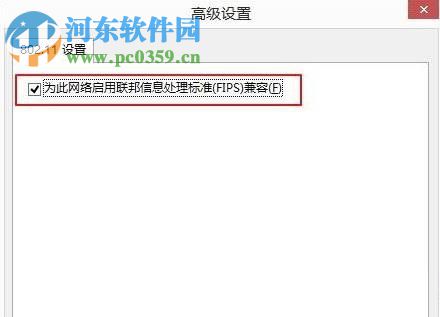 方法/步骤
方法/步骤1、打开计算机,找到并打开桌面上任务栏的“WLAN”图标,在弹出的新页面中选择“无线属性”。
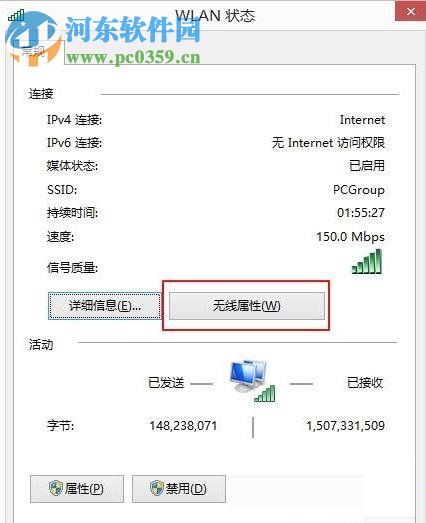
2、这时就会弹出一个“无线网络属性”的对话框,选择页面顶端的“安全”选项,再单击页面底部的“高级设置”。
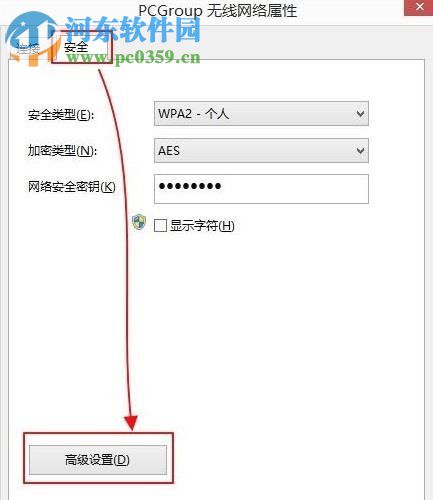
3、在弹出的窗口中把将“为此网络启动联邦信息处理标准(FIPS)兼容”前面的方框打上勾,这样就设置好了。
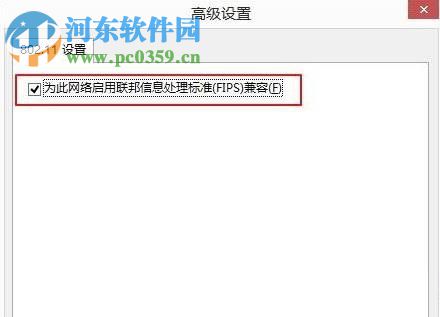
使用无线网络的时候如果老是掉线,那就赶快动起手来进行设置吧!
上一条:win10下使用linux命令行的方法下一条:win7查看隐藏文件的方法
排行榜

 网公网安备
网公网安备